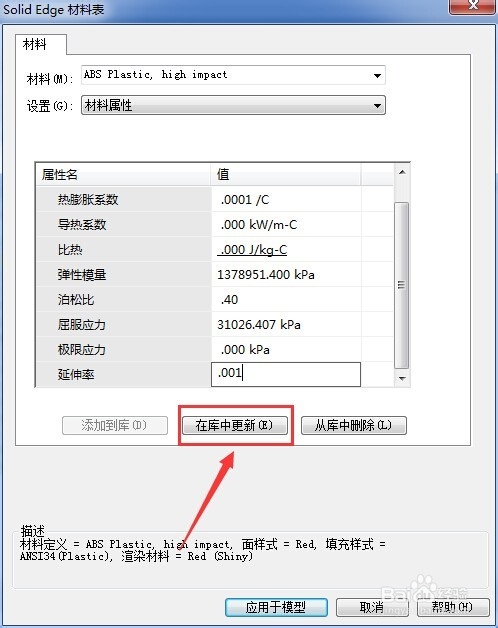SolidEdge软件自带CAE分析功能,如果要用它做CAE分析,首先要久雾谠栀赋予零件正确的材料属性,在SolidEdge的材料表中,我们可以进行向材料库中添加新材料、更新已有材料和删除已有材料等操作。
工具/原料
硬件:电脑
软件:Solid Edge ST5
打开SolidEdge材料表
1、在零件环境下单击软件左上角的“应用程序按钮(A)”;

2、在弹出的下拉菜单中单击“属性”,在“属性”栏中单击“材料表”,注意只有在零件环境下才有效;
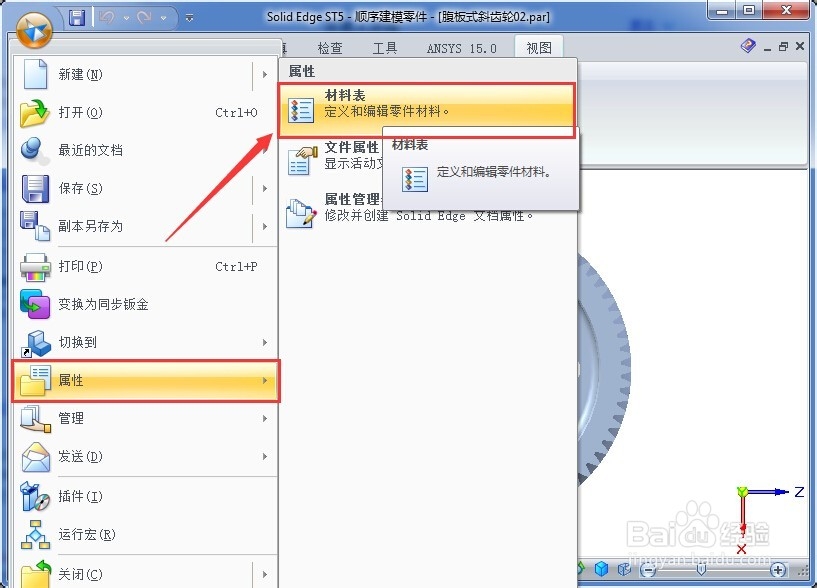
添加新材料
1、在材料表中输入新材料名称,同时在材料属性栏中输入相应的数据,最后点击“添加到库”即可;
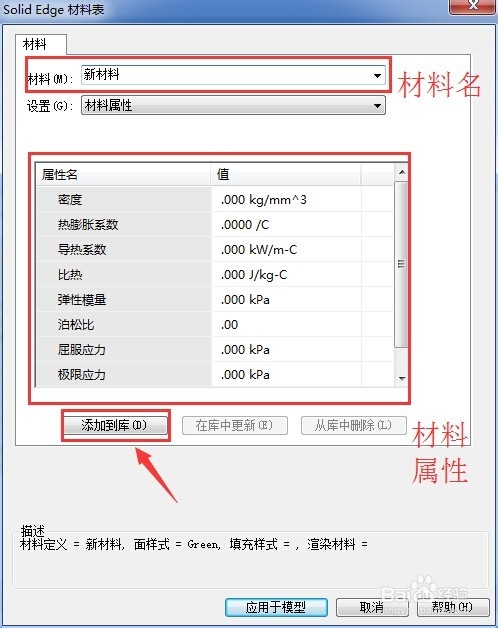
删除已有材料
1、如果觉得材料库中有的材料已不再需要,可以将之删除,首先单击材料下拉菜单,在下拉菜单中选中不再需要的材料;

2、选中需要删除的材料后,单击“从库中删除”,这样目标材料就成功删除了;

更新已有材料
1、如果发现某项材料的属性数据不准确,可以对它进行更新,在材料下拉菜单中选中目标材料后,修改属性栏中相应的数据,最后单击“从库中更新”,材料的数据就更新完毕了。